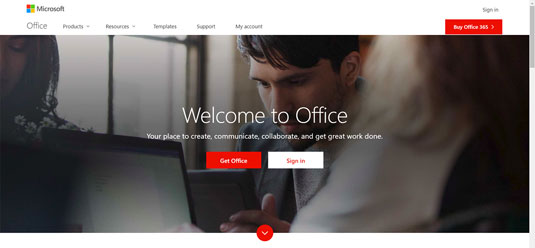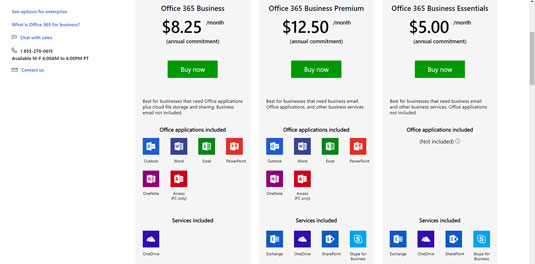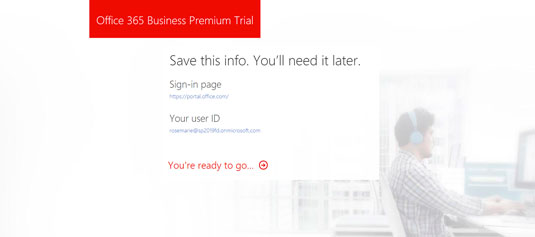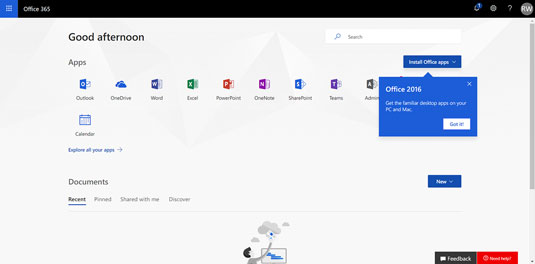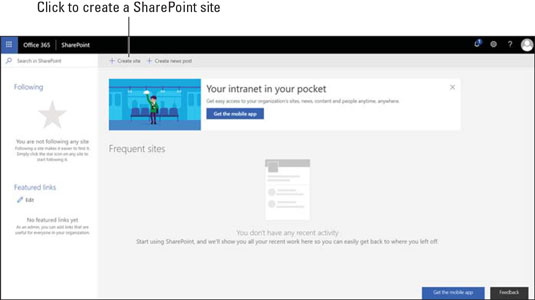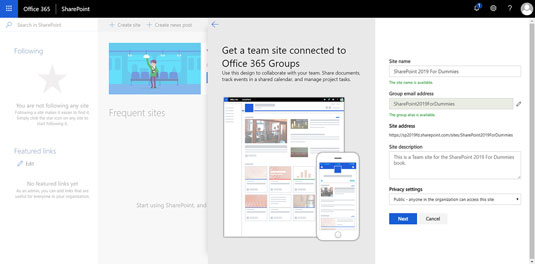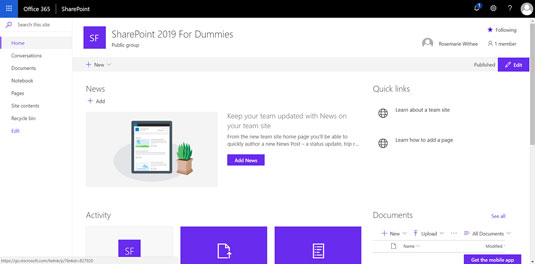Људска је природа да учи ствари истражујући и ништа није другачије са софтвером. Могли бисте да прочитате стотину књига о СхареПоинт-у и још увек једва разумете шта је то и шта ради. Наше размишљање је да нема бољег начина да упознате СхареПоинт него да почнете са њим, кликћући на дугмад да бисте видели шта они раде.
Са СхареПоинт Онлине можете да почнете да користите пробну верзију за неколико минута. СхареПоинт Онлине долази у пакету са Оффице 365. Најлакши начин да започнете је да се пријавите за бесплатну пробну верзију Оффице 365. Ево како:
Отворите свој омиљени веб прегледач и идите на веб локацију Мицрософт Оффице 365 .
Појављује се Оффице 365 почетна страница.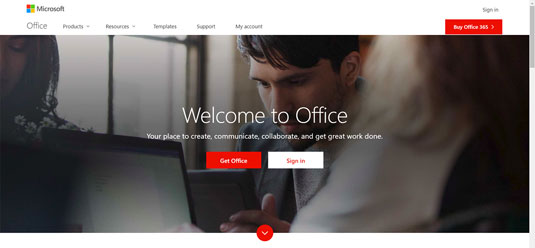
Главна одредишна страница.цом.
Кликните на црвено дугме које каже „Преузми Оффице“.
Да бисте добили СхареПоинт, биће вам потребна претплата на пословни план.
Кликните на картицу За пословање да бисте видели доступне пословне планове.
У табели која се појави видећете да Оффице 365 Бусинесс Ессентиалс план долази са СхареПоинт услугом и износи 5 УСД месечно. Радије користимо најновије Оффице клијенте као што су Ворд, Екцел, Оутлоок и ПоверПоинт, па ћемо изабрати Оффице 365 Бусинесс Премиум план.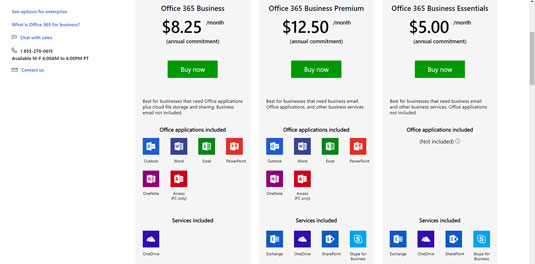
Избор Оффице 365 пословног плана.
Померите се до дна странице и кликните на везу „Испробајте бесплатно“.
Појављује се екран добродошлице који тражи ваше информације.
Прођите кроз чаробњака, пружајући своје информације по потреби, да бисте покренули Оффице 365 и СхареПоинт Онлине.
Имајте на уму да као назив предузећа можете користити само своје име и изабрати да величина вашег предузећа буде 1 особа. Затим ћете изабрати име домена, а то је .онмицрософт.цом. Ово је ваш Оффице 365 домен. У нашем примеру, изабрали смо сп2019фд.онмицрософт.цом за наш домен. Увек можете додати прилагођени домен касније ако желите. На пример, можемо да повежемо схарепоинт2019фордуммиес.цом са нашим Оффице 365 налогом и тамо такође добијамо е-пошту.
Када попуните податке, биће креирана бесплатна пробна верзија, као што је приказано овде. Ово може потрајати неколико минута. Када се креира, добићете везу за одлазак на своју Оффице 365 контролну таблу.
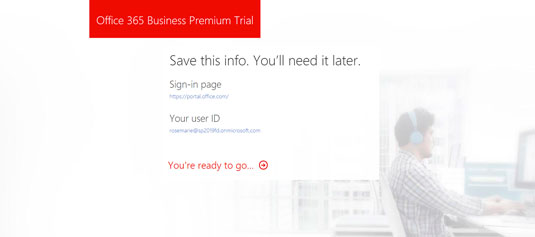
Завршава се процес регистрације за бесплатну пробну верзију.
Када први пут дођете на своју Оффице 365 контролну таблу, видећете брзи водич, а затим ће вам бити представљена Оффице 365 главна одредишна страница, као што је приказано.
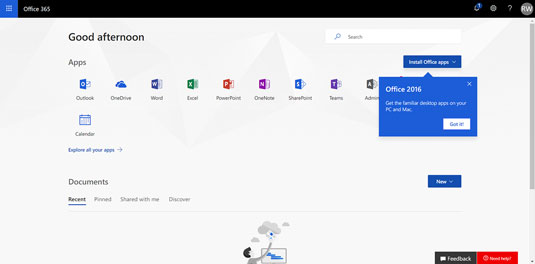
Главна Оффице 365 одредишна страница.
Ако желите да сазнате више о Оффице 365, препоручујемо да погледате Оффице 365 за ЛуцкиТемплатес, 3. издање .
У овом случају смо фокусирани на СхареПоинт, па хајде да га отворимо и почнемо.
Кликните на икону СхареПоинт у одељку Апликације на контролној табли.
Пошто је ово први пут да отварате СхареПоинт Онлине, биће вам представљен кратки водич. Након што завршите са водичем, биће вам представљен екран добродошлице за СхареПоинт и једноставан начин да направите своју прву локацију, направите објаву или инсталирате СхареПоинт Мобиле Апп. Тренутно само желимо да креирамо сопствену СхареПоинт локацију.
Кликните на везу „Креирај сајт“ на врху странице, као што је приказано.
Биће вам дат избор: да направите тимску локацију или да направите веб локацију за комуникације.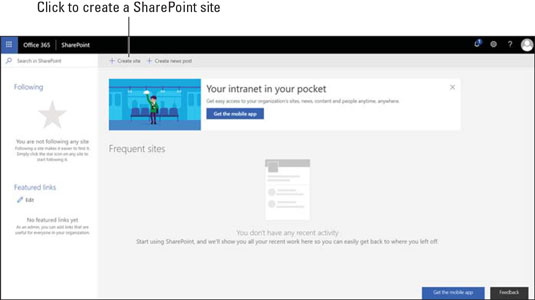
СхареПоинт одредишна страница на којој можете да направите нову локацију.
Изаберите сајт тима и дајте ново име.
Оквир за дијалог који се појављује пружа групни псеудоним е-поште за локацију и приказује УРЛ адресу коју ћете користити за приступ сајту СхареПоинт тима. Такође можете дати опис и поставити основна подешавања приватности.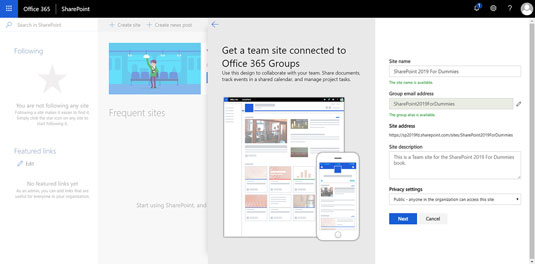
Креирање нове СхареПоинт локације.
Кликните на Заврши у следећем дијалошком оквиру који се појави.
У овом дијалогу можете да додате све додатне власнике или чланове сајта тима. У нашем случају, ми смо тренутно једини корисник наше нове претплате на Оффице 365.
Честитам! Управо тако, ви сте у функцији са својом сопственом СхареПоинт локацијом (погледајте следећу слику). Слободно почните да кликнете около и да га истражујете.
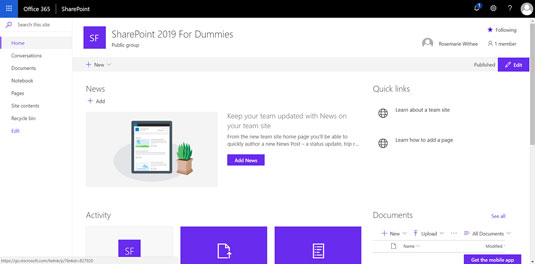
Нова локација тима СхареПоинт.
Увек се можете вратити на своју Оффице 365 контролну таблу и своју СхареПоинт локацију тако што ћете отворити веб прегледач и отићи на ввв.оффице.цом и пријавити се са корисником којег сте креирали.
Ако користите СхареПоинт Сервер 2019, ваш ИТ тим је вероватно инсталирао СхареПоинт на локацији ваше канцеларије. Пошто је инсталација у просторијама ваше локалне компаније, а не негде у Мицрософт центру података, термин за ову верзију се прикладно назива локална. Ако ваша организација користи СхареПоинт локално, ваш ИТ тим ће вероватно направити вашу СхареПоинт локацију за вас и послати вам везу за приступ.